Kaip padidinti „Bluetooth“ ausinių garsumą „Android“.

Ar garsumo lygis žemas, kai naudojate „Bluetooth“ ausines su „Android“? Išspręskite problemą ir sužinokite, kaip padidinti garsumą!
Laiškų suliejimas yra „Microsoft Office“ funkcija. Tai leidžia vartotojams siųsti masinius pranešimus. Galite sukurti pranešimą naudodami „Microsoft Office“ ir išsiųsti jį daugeliui žmonių vienu metu.
Laiškų suliejimas neleidžia jums siųsti atskirų el. laiškų kiekvienam kontaktui naudojant Microsoft Outlook masiniams el. laiškams siųsti. Tai gali atrodyti sudėtinga, bet kai žinote, kaip naudoti laiškų suliejimą, tai bus gana paprasta.
Nors apskritai naudinga funkcija, naudojant „Word“ el. pašto sujungimą yra keletas trūkumų.
Patartina pasiekti, kuriuos el. laiškus galėsite sujungti neprarandant kokybės ir informacijos, o kurie turėtų būti pritaikyti asmeniniam arba verslo susirašinėjimui.
Argumentai "už"
– Greitesnis
– Lengvesnis potencialių klientų išlaikymas
– Siųskite daugiau duomenų
– Geresnis stebėjimas
Minusai
– Mažiau personalizavimo
–
Neadaptyvaus formatavimo – Didesnė siuntimo galimybė
MS Word gausite bet kuriame MS Office pakete. Galite nusipirkti aktyvinimo kortelę iš „Amazon“ ir gauti ją paštu. Kodas veiks tiek Windows, tiek MacOS vartotojams.
Pranešimą galite parašyti naudodami „Microsoft Word“. „Microsoft Word“ yra „Microsoft Office“ dalis. Dabar atlikite šiuos veiksmus, kad išsiųstumėte masinį el. laišką.
1. Darbalaukyje atidarykite Microsoft Word. „Microsoft Office“ taip pat galite atidaryti iš programų meniu. Dabar „Microsoft Office“ programų sąraše pasirinkite „Microsoft Word“.
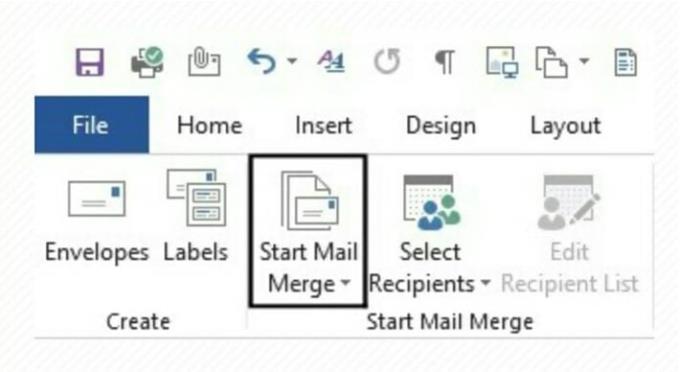
2. Spustelėkite Failas dabar spustelėkite Pradėti laiškų suliejimą.
3. Iš pateiktų parinkčių pasirinkite El. pašto žinutė.
4. Microsoft Word suteiks jums el. pašto sąsają. Dokumentas neturės paraščių, skirtingai nei įprastas dokumentas.
5. Laikykitės įprasto el. pašto formato. Įveskite įžanginį sveikinimą ir el. laiško turinį.
6. Taip pat galite įtraukti savo el. pašto parašą. Šiuo tikslu turite nukopijuoti savo el. pašto parašą iš Microsoft Outlook.
7. Laiškų suliejimas taip pat leidžia į el. paštą įtraukti suasmeninto turinio.
Tada norėsite sudaryti el. pašto gavėjų sąrašą. Sąrašą galite išsaugoti kaip „Microsoft Word“ dokumentą arba padaryti jį „Microsoft Excel“ failu. Veiks visos Windows palaikomos dokumentų kūrimo programos.
Taip pat galite naudoti laiškų suliejimo vedlį, kad sukurtumėte gavėjų sąrašą. Dabar atlikite šiuos paprastus veiksmus, kad pridėtumėte gavėjus:
1. Spustelėkite mygtuką Gavėjas, esantį skirtuke Laiškų suliejimas.
2. Dabar spustelėkite Įvesti naują sąrašą. Taip pat galite pridėti savo jau esamą gavėjų sąrašą.
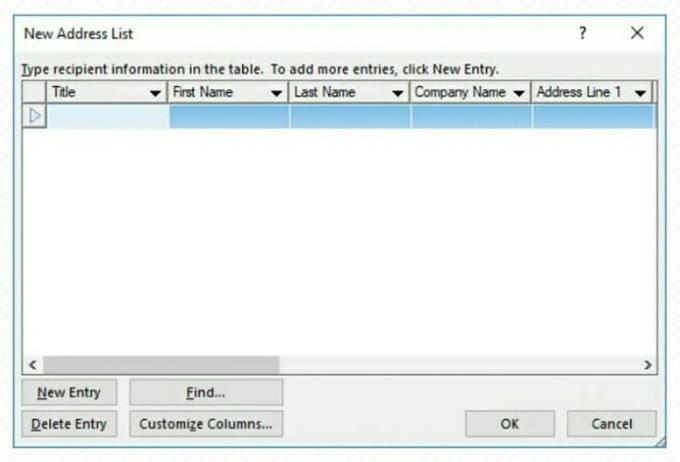
3. Gavėjų sąrašo lange galite įtraukti atitinkamą informaciją. Pavyzdžiui, įmonės pavadinimas ir adresas.
4. Naudokite tinkinimo mygtuką Galite išskirti nepageidaujamus laukus. Taip pat galima pervardyti funkciją. Išsaugokite pakeitimus adresų sąraše. Jūsų naujai sukurtas adresų sąrašas pateks į katalogą Mano duomenų ištekliai su . mdb
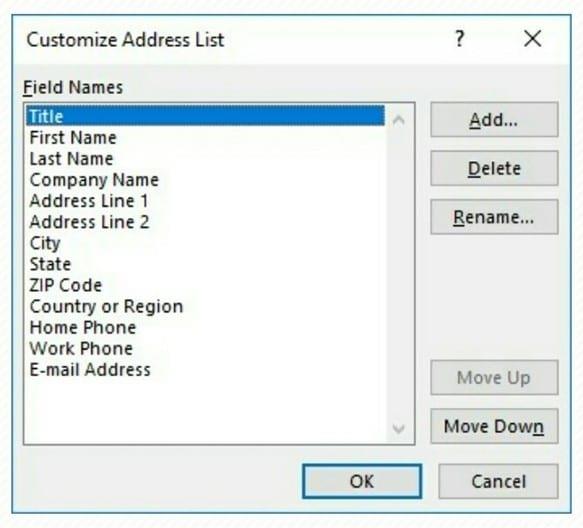
5. Spustelėkite Gerai, kad išsaugotumėte savo darbą.
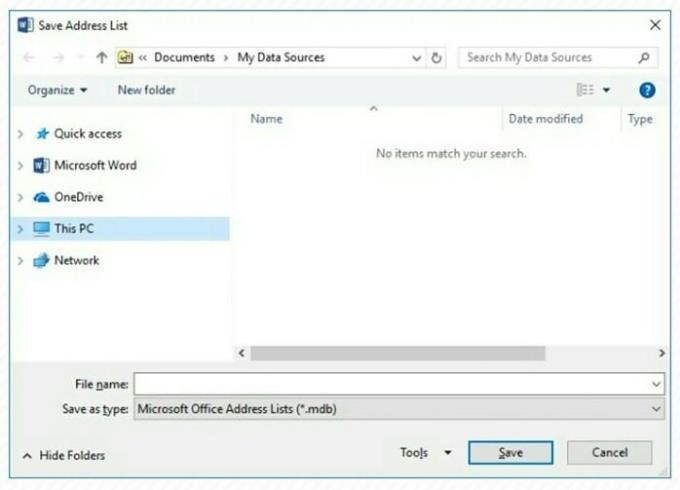
Dabar, kai sukūrėte el. laišką ir užpildėte gavėjų sąrašą, atlikite šiuos veiksmus, kad užbaigtumėte laiškų suliejimą.
1. Norėdami pamatyti išskleidžiamąjį meniu, pasirinkite parinktį Laiškų suliejimo laukas . Iš sąrašo pasirinkite reikiamus laukus.
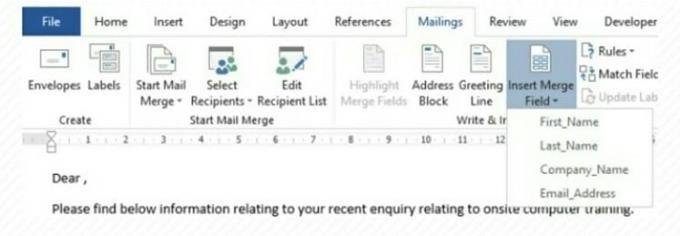
2. Dabar ekrane pamatysite lauko kodų sąrašą. Jie atrodys taip <> . Netvarkykite šių laukų netinkamai.
3. Galite pamatyti tikrąjį el. laiško tekstą
4. Pašto skirtuke pasirinkite parinktį Baigti ir sujungti . Dabar jūsų el. paštas paruoštas siųsti.
5. Spustelėkite Gerai paskutiniame dialogo lange, kad užbaigtumėte laiškų suliejimą.
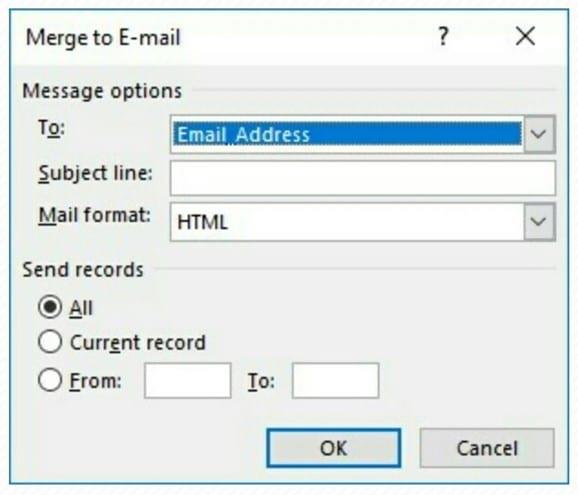
Tai taip paprasta. Esate pasirengę išsiųsti el. laišką didelei gavėjų grupei. Savo el. pašto žinutes galėsite peržiūrėti bet kuriuo metu.
Ar garsumo lygis žemas, kai naudojate „Bluetooth“ ausines su „Android“? Išspręskite problemą ir sužinokite, kaip padidinti garsumą!
Jei Reddit fono paveikslėlius nustatysite kaip foną, tai neturės įtakos svetainės naudingumui, bet padės jums naršyti.
„Microsoft“ paskelbė, kad 2020 m. sausio mėn. baigsis „Windows 7“ eksploatavimo laikas, o tai reiškia, kad oficialus produkto palaikymas nebeveiks.
Gerai žinomas faktas, kad dauguma „Facebook“ priklausančių programų dabar turi „Istorijų“ funkciją. Ji taip pat pateikiama „WhatsApp“ forma „WhatsApp Status“. Deja, dauguma vartotojų turi daryti ekrano kopiją.
Išnagrinėjame „Office 365“ arba „Office 2019“ funkcijas ir nustatome, ar tai tinkamas pirkinys.
Naudodami „Windows 10“ galite akimirksniu pasiekti reikalingas programas arba programas, prisegę jas prie užduočių juostos.
„Windows 10“ yra naujausias „Windows“ šeimos papildymas, kurio „Microsoft“ siekė kurdama atnaujintą OS, kad ji būtų saugesnė ir saugesnė.
„Windows 10“ yra daug naujų funkcijų, tačiau iš jų „Cortana“ yra viena geriausių. Jūs netgi galite jį naudoti norėdami išjungti kompiuterį.
Jei išmanote technologijas, galite naudoti šias instrukcijas, kad įdiegtumėte „One UI Beta“ versiją „Galaxy Note 9“, „S9“ ir „S9 Plus“.
„Animojis“ buvo viena iš labiausiai aptariamų „iPhone“ funkcijų, kai „Animojis“ buvo paleistas, tačiau nuo šiol jos buvo apribotos tik „iPhone X“. Tačiau yra būdas gauti ką nors panašaus savo „Android“ įrenginyje.
Užduočių atlikimas be pertrūkių visada teikia pasitenkinimą. Nuolatinis išsiblaškymas gali varginti ir erzinti. Tas pats pasakytina ir apie darbą ekrane. Pasikartojantys skelbimai pasirodo
Ypač darbo vietoje turėtumėte žinoti svarbius Microsoft Outlook sparčiuosius klavišus, kad palengvintumėte darbą ir galėtumėte greičiau išspręsti visas užduotis.
Žaidėjų pasaulyje „Windows“ laikoma viena iš geriausių platformų. „Windows 10“ kiekvienais metais gauna kelis atnaujinimus, pagerinančius žaidimus kompiuteriu naudojant specialią programinės įrangos optimizavimą.
Paprastai suprantama, kad vienas iš pagrindinių skirtumų tarp iPhone ir Android yra tas, kad Android telefonai negali naudoti iMessage. Priežastis, dėl kurios žmonės mano, kad „iMessage“, nėra pasirinkimas
Keli „Android“ naudotojai gali turėti savo erdvę su savo programomis ir duomenimis savo įrenginiuose. Štai kaip viską nustatyti.
„Windows 10“ yra „Microsoft“ operacinė sistema, kuri buvo paleista 2015 m. Tai viena iš pagrindinių „Microsoft“ operacinių sistemų. „Windows 10“ naudotojai retkarčiais gauna programinės įrangos naujinimus. Šie naujinimai bando pagerinti „Windows 10“ veikimo galimybes, tačiau bendra ateitis nėra aiški ir net tie, kurie yra susipažinę su „Microsoft“ produktais, nėra visiškai tikri, kas laukia OS.
Santrumpa NFC reiškia Near Field Communication. Kaip rodo pavadinimas, jis leidžia palaikyti ryšį tarp suderinamų įrenginių, esančių arti.
Jei esate „Windows“ vartotojas, galite susidurti su juoda rodykle. Visose „Windows“ versijose Įrenginių tvarkytuvėje galite matyti juodą rodyklę. Ką jie reiškia?
Android Pie, dar žinomas kaip Android 9 Pie, yra naujausia Android OS versija. Pirmą kartą jis buvo paleistas 2018 m., o atnaujinimas pasiekiamas beveik visiems naujiems „Android“ telefonams.
„Android“ telefonuose naudojama viena geriausių ir stabiliausių operacinių sistemų, tačiau kartais dėl šios operacinės sistemos gali kilti problemų. Jei manote, kad kažkas negerai, pabandykite iš naujo paleisti įrenginį saugiuoju režimu, kad sužinotumėte, ar tai pašalina problemą.
Ar jūsų darbas susijęs su dokumentų redagavimu Microsoft Word? Sužinokite, kaip įjungti pokyčių sekimo režimą Word.
Mes siūlome kelis sprendimus, kaip išspręsti dažnai pasitaikančią problemą, kai bandote peržiūrėti pridėtus failus programoje Microsoft Outlook, su šiuo gidu.
Įjunkite arba išjunkite automatinio išsaugojimo funkciją „Microsoft Outlook 365“, kuri automatiškai išsaugo el. laiškus šablonų aplanke.
Kaip blokuoti el. pašto adresus ir domenus Microsoft Outlook 2016 arba 2013.
Sužinokite, kaip galite neleisti el. pašto gavėjams persiųsti žinutę programoje Microsoft Outlook.
Sužinokite apie dažnas Excel formulės klaidas, tokias kaip #VALUE! ir #NAME!, kodėl jos atsiranda ir kaip jas ištaisyti.
Mūsų straipsnyje parodoma, kaip sistemos administratorius gali atlaisvinti „Microsoft Excel“ failą, kad juo galėtų redaguoti kitas vartotojas.
Vadovas, padedantis spręsti problemas, kai „Microsoft Excel“ skaičiuoklės nesiskaičiuoja tiksliai.
Priversti pranešimą jūsų Microsoft Excel 365 failams, kad atidarytumėte kaip tik skaitymui, naudojantis šiuo vadovu.
Jūsų pivot lentelė neveikia? Čia yra kelios paprastos taisymo priemonės, kurios turėtų greitai ir lengvai išspręsti problemas.
























